Créez des porte-serviettes pour Thanksgiving & Place Cards avec Epilog
Acrylique, Fêtes
Présentation
Paramètres de Projet
-
5 feuilles au total
-
Nous avons utilisé les 5 couleurs suivantes : Jaune clair, Orange Kalani, Orange Phoenix, Orange Mars et Tangerine.
Étape 1 : Préparez les illustrations pour vos porte-serviettes et cartes de table de Thanksgiving
Pour Thanksgiving, personnalisez l'œuvre d'art avec les noms de votre choix. Sur une feuille, vous trouverez une liste de noms de famille qui seront gravés pour les cartes de table individuelles. L'autre feuille contient les prénoms que vous changerez pour vos clients.
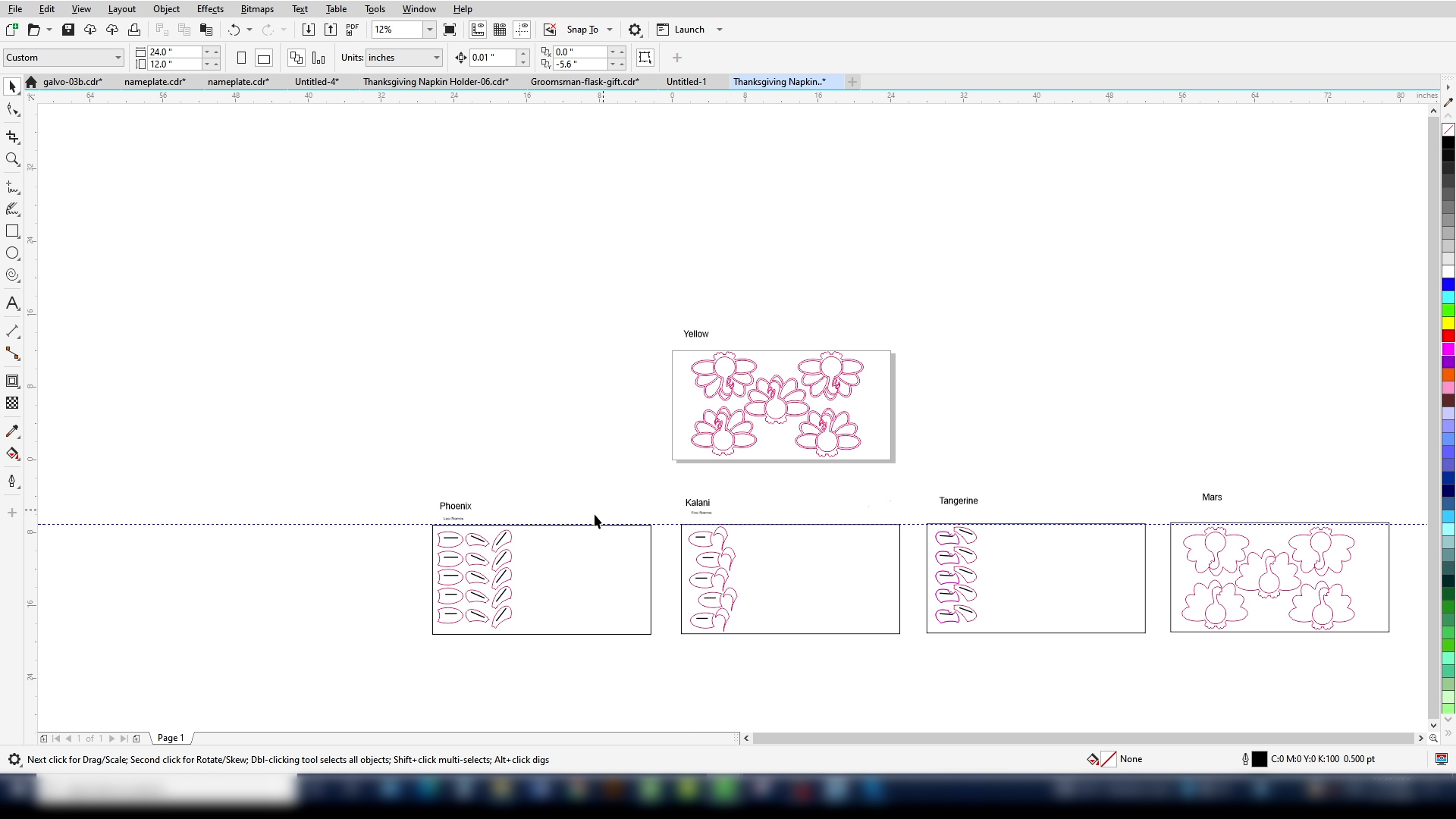
Étape 2 : Préparer le matériel
Peignez au pistolet chaque feuille acrylique dans l'une des cinq couleurs que vous avez choisies. Une fois que la peinture a séché, appliquez du ruban adhésif double face sur la face peinte, à l'endroit que vous allez découper. Seule une feuille d'acrylique n'a pas besoin d'être recouverte de ruban adhésif. Il s'agit de la feuille arrière, étiquetée "Mars" dans le fichier de l'œuvre.


Étape 3 : Imprimer la première couche
Commençons par sélectionner les éléments de la couche jaune des porte-serviettes. Imprimez-les sur le laser, en choisissant uniquement la sélection.
Dans le tableau de bord du laser, nous importerons les paramètres de découpe de l'acrylique 1/8". Nous utilisons une Fusion Edge 12 de 60 watts pour ce projet. Ajustez donc vos paramètres en conséquence.
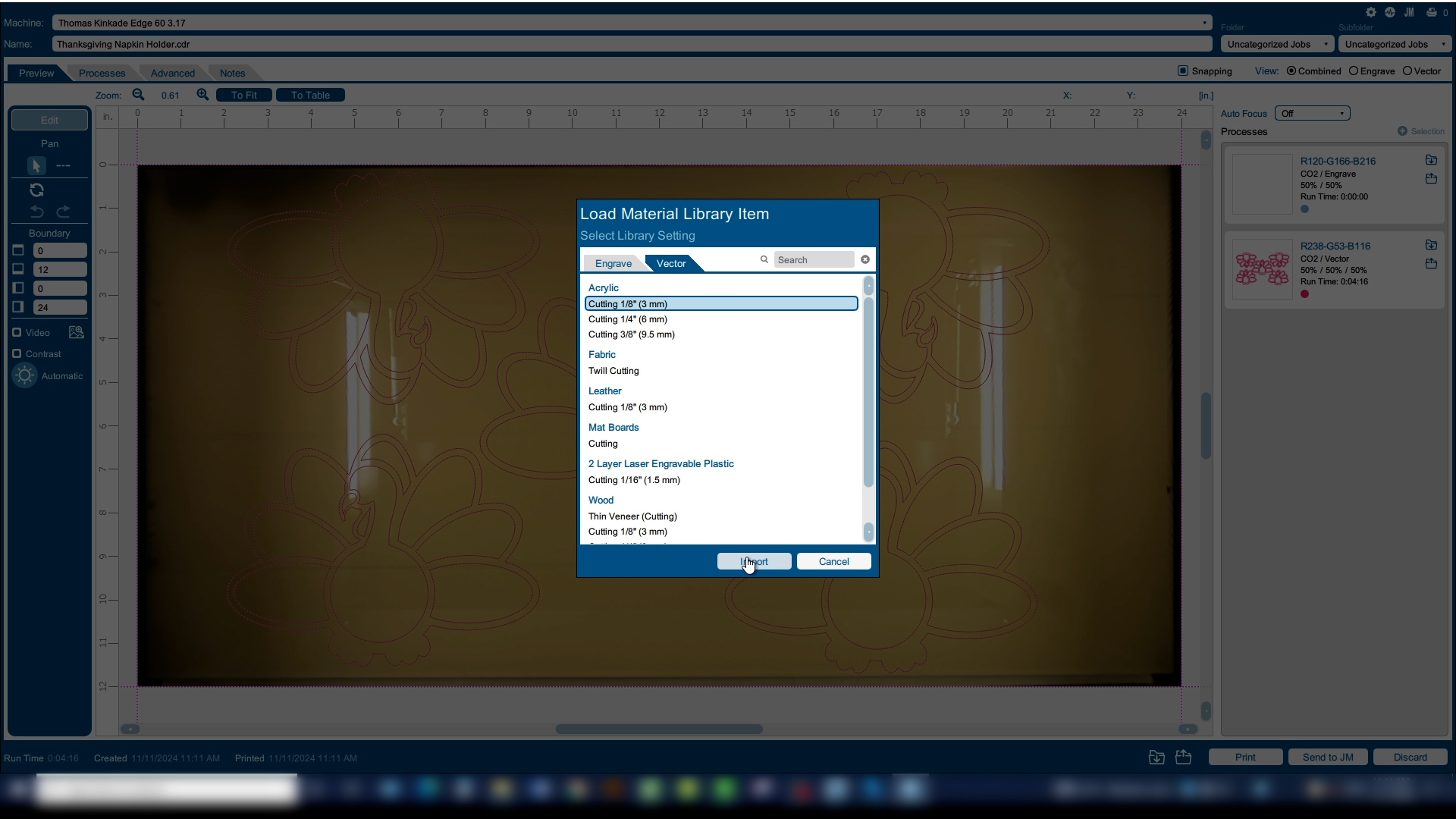
Comme nous découpons également le ruban adhésif double face, nous réduirons le réglage de la vitesse à 15 %. Imprimez le fichier sur le laser. La face non peinte de l'acrylique étant orientée vers le haut, appuyez sur la touche d'impression du laser.

Étape 4 : Imprimer la deuxième couche
Nous allons maintenant retirer les éléments jaunes de la page et les remplacer par les éléments de notre première couleur. Imprimez le fichier sur le laser.
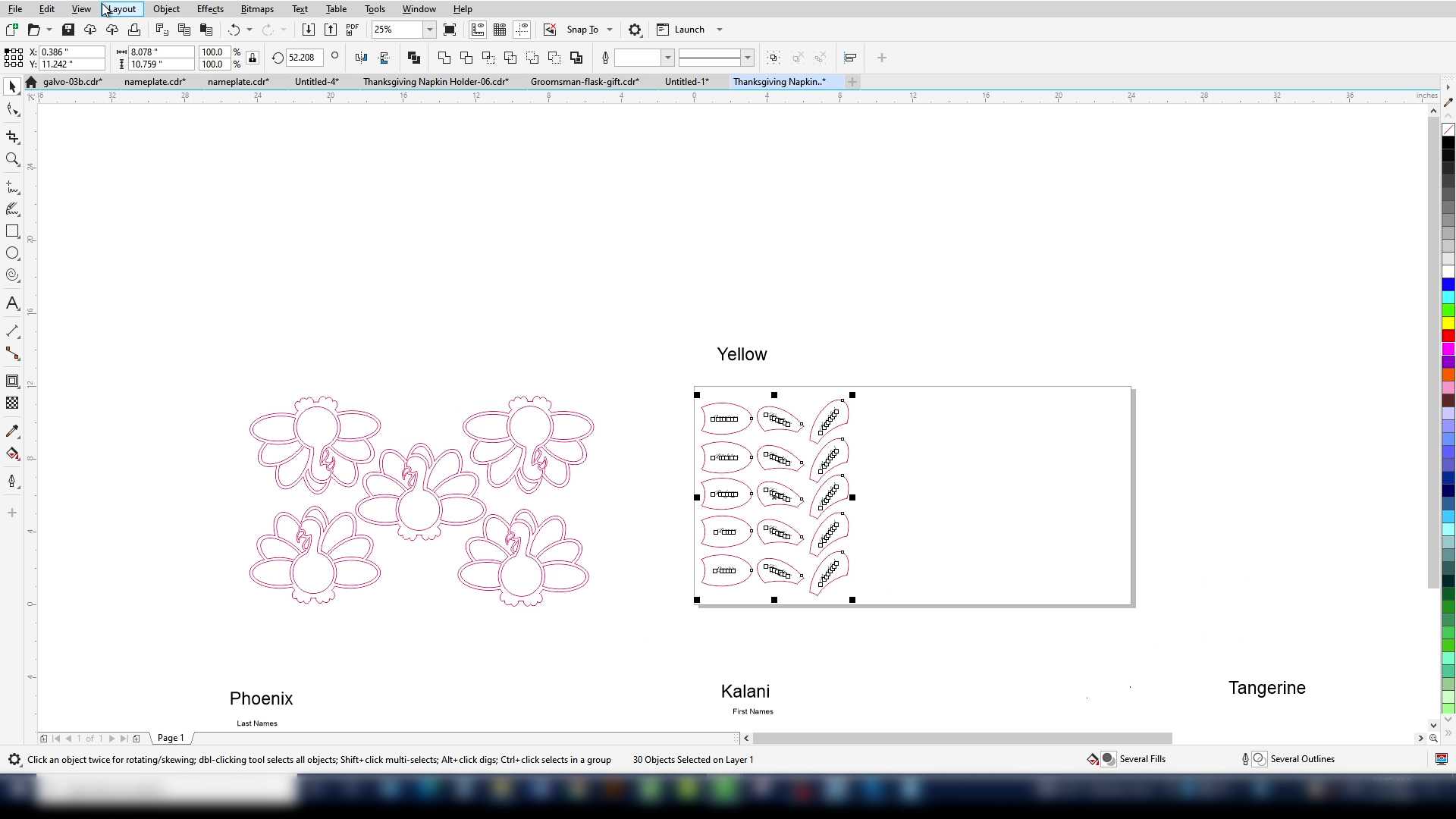
Dans le tableau de bord, nous pouvons voir que deux processus ont été créés - un noir pour le texte gravé et un autre pour les découpes. Importez les paramètres du texte en tant que Gravure texte/clipart 300 dpi. Comme nous voulons une gravure un peu plus profonde, nous augmenterons la puissance de 20 %. Définissez la direction de gravure comme étant de bas en haut.
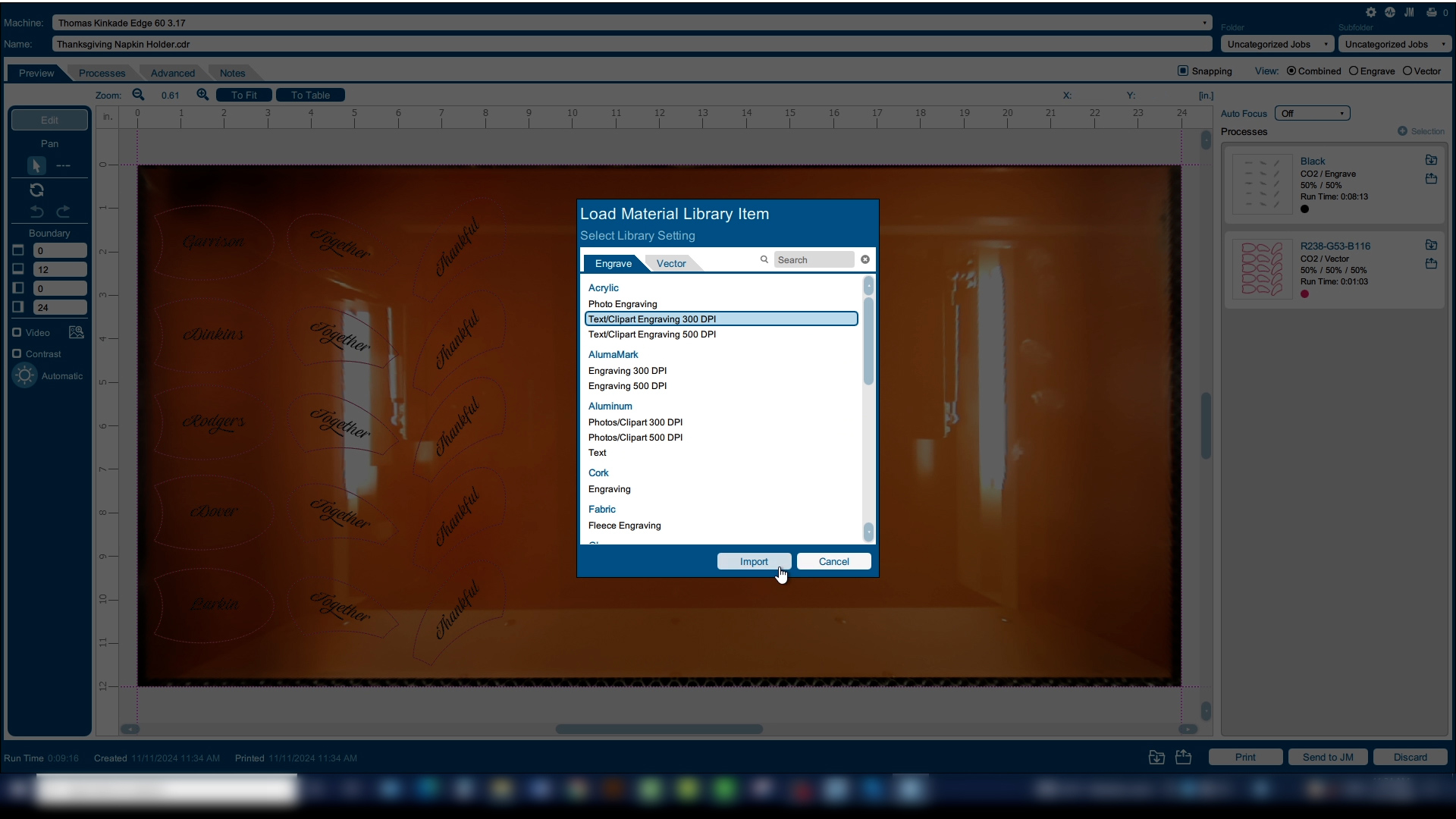
Pour les éléments de coupe, importez nos paramètres de coupe de 1/8" et diminuez la vitesse de 5 %. Imprimez le fichier sur le laser.
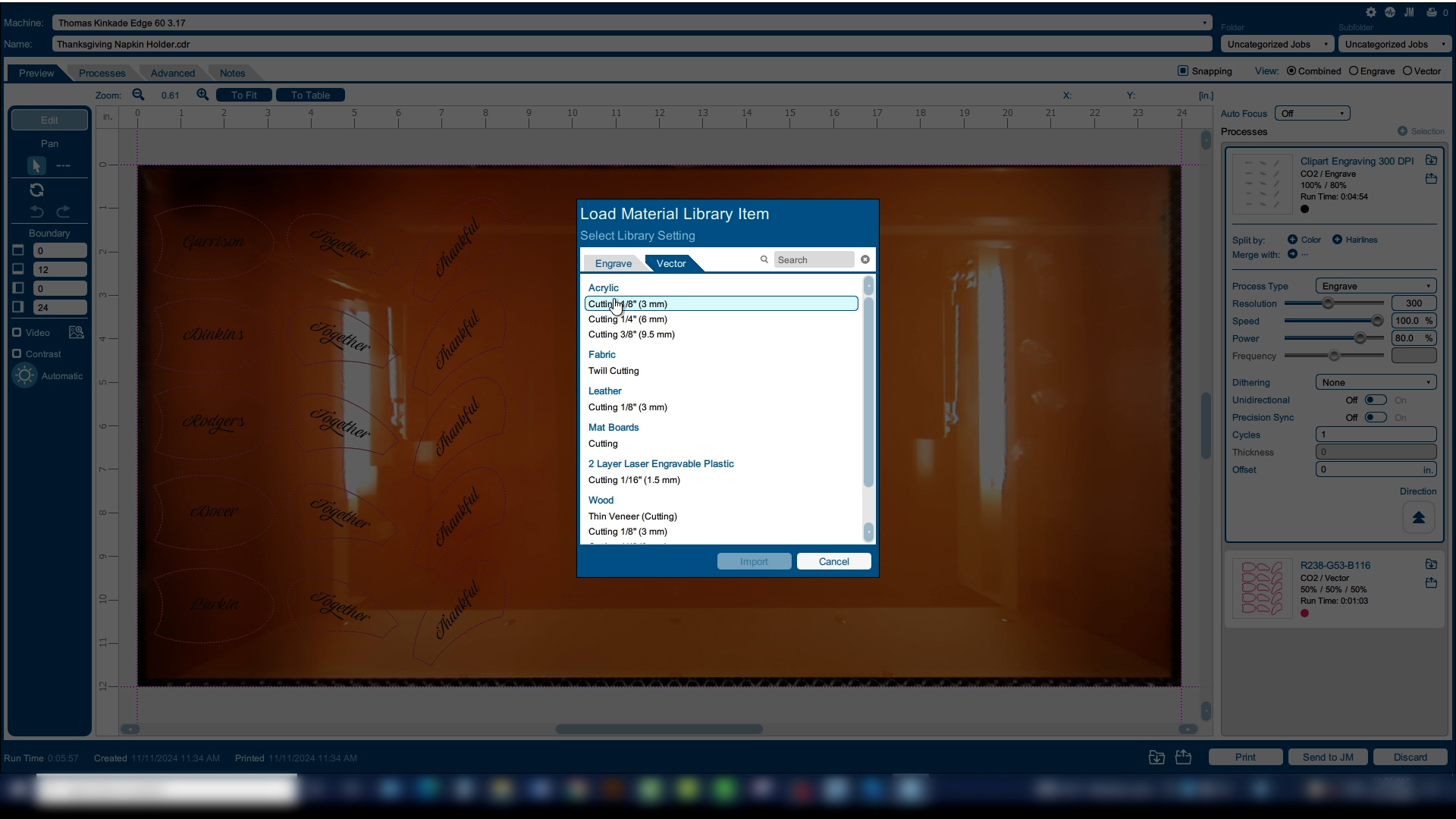

Étape 5 : Imprimez les couches restantes
Ajustons un paramètre pour rendre le reste du projet plus rapide et plus facile. Dans le tableau de bord Laser, allez dans le menu Paramètres. Sous l'onglet Tableau de bord, remplacez "Paramètres des nouveaux travaux" par "Paramètres précédents". Cela nous permettra d'utiliser les paramètres que nous avons définis pour le reste des couches du fichier.
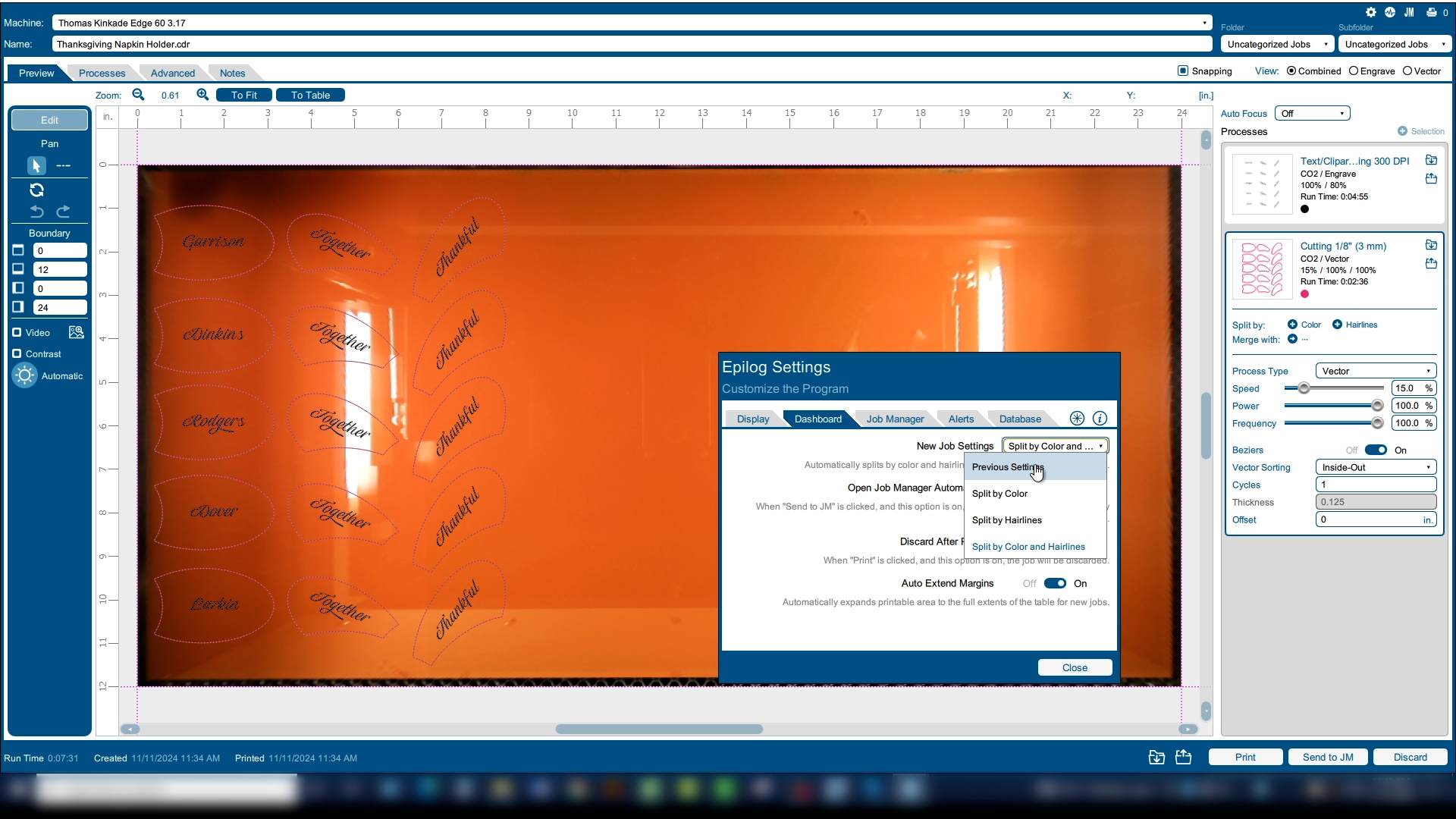
De retour dans CorelDRAW, échangez vos graphiques sur la page avec la feuille d'images suivante. Imprimez-la sur le tableau de bord du laser. Les paramètres précédents sont maintenant prêts, nous allons donc les imprimer sur le laser.
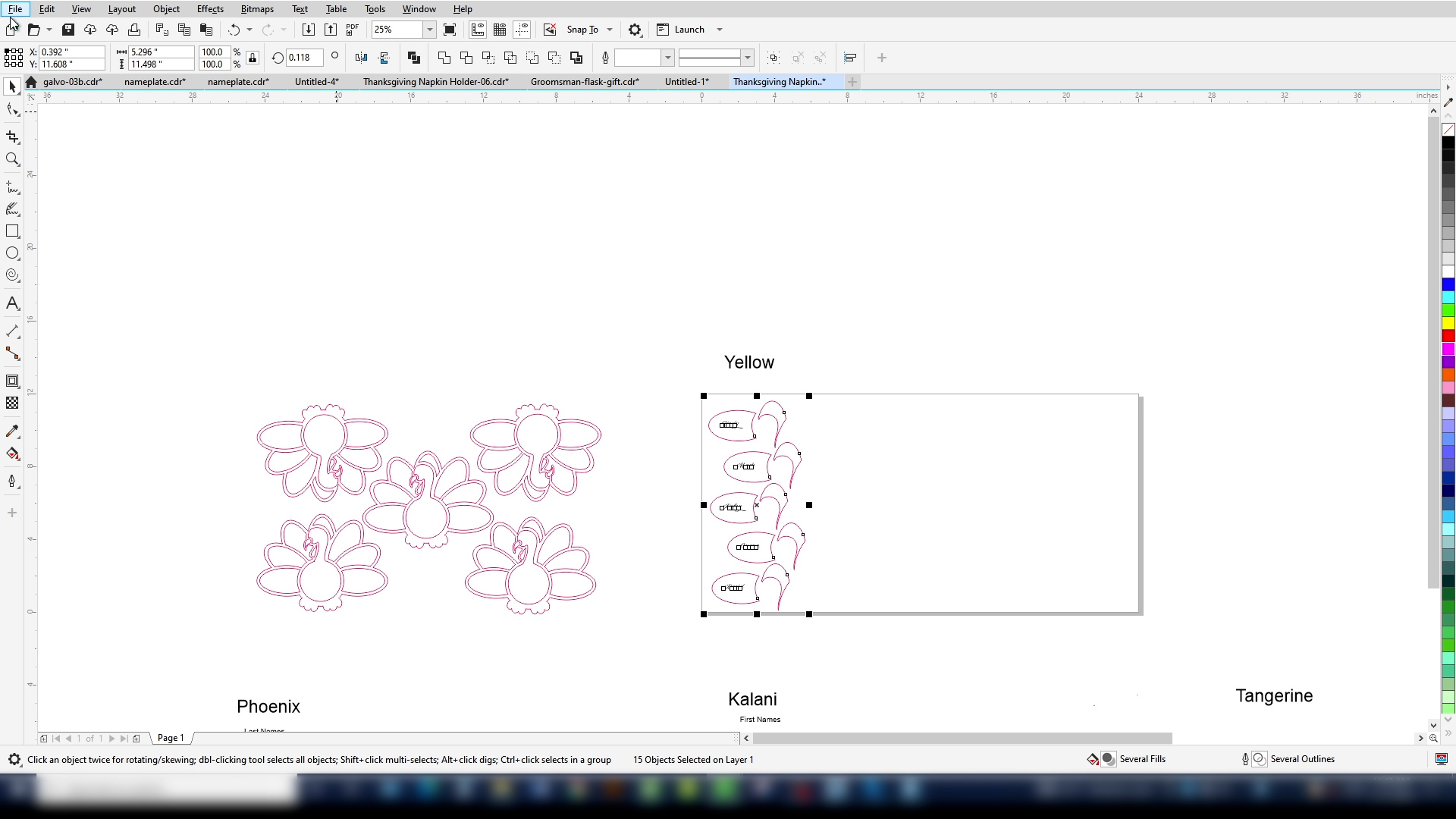
Poursuivez le processus avec les couches 4 et 5 des porte-serviettes.

Étape 6 : Assembler les porte-serviettes
Une fois la gravure et la découpe terminées, nous sommes prêts à assembler nos porte-serviettes.

Étape 7 : Dressez la table !
Nous pouvons maintenant mettre la table pour le dîner. Ces porte-serviettes personnalisés en forme de dinde ajoutent une touche personnelle amusante à la table de Thanksgiving.

Où pouvez-vous vendre des porte-serviettes/cartons de table personnalisés découpés au laser ?
La vente de porte-serviettes découpés au laser peut se faire par le biais de différents canaux, tant en ligne que hors ligne. Voici quelques options :
- Places de marché en ligne, telles que Etsy, Amazon Handemade ou eBay.
- Votre propre site web.
- Canaux de médias sociaux.
- Foires artisanales.
- Boutiques locales.









